5157(F): Η πλατφόρμα φιλτραρίσματος των Windows απέκλεισε μια σύνδεση. Εάν είστε ειδικός στον τομέα της πληροφορικής, γνωρίζετε ότι αυτό το μήνυμα εμφανίζεται όταν το Τείχος προστασίας των Windows αποκλείει μια σύνδεση. Τι σημαίνει όμως αυτό για τον μέσο χρήστη; Η πλατφόρμα φιλτραρίσματος των Windows είναι μια δυνατότητα του λειτουργικού συστήματος των Windows που επιτρέπει σε λογισμικό τρίτων να συνδεθεί στο Τείχος προστασίας των Windows. Αυτό επιτρέπει πιο λεπτομερή έλεγχο της κυκλοφορίας που επιτρέπεται μέσω του τείχους προστασίας. Σε αυτήν την περίπτωση, η πλατφόρμα φιλτραρίσματος έχει μπλοκάρει μια σύνδεση. Αυτό μπορεί να οφείλεται στο ότι το λογισμικό που είναι συνδεδεμένο στο τείχος προστασίας έχει καθορίσει ότι η επισκεψιμότητα είναι κακόβουλη ή μπορεί να οφείλεται στο ότι ο χρήστης έχει διαμορφώσει το τείχος προστασίας για να αποκλείει αυτόν τον συγκεκριμένο τύπο κυκλοφορίας. Είτε έτσι είτε αλλιώς, αυτό είναι καλό! Το Τείχος προστασίας των Windows κάνει τη δουλειά του προστατεύοντας τον υπολογιστή σας από ανεπιθύμητη κυκλοφορία.
Έχετε αντιμετωπίσει ποτέ το σφάλμα Η πλατφόρμα φιλτραρίσματος των Windows απέκλεισε τη σύνδεση μετά την ενημέρωση των windows; Το σφάλμα συνοδεύεται από κωδικό 5157 (F) . Αυτό οφείλεται σε μια ενημέρωση που προκαλεί εσφαλμένη αναγνώριση του Τείχους προστασίας των Windows - όταν ο βασικός μηχανισμός φιλτραρίσματος αποκλείει ορισμένα πακέτα ή συνδέσεις. Το πρόβλημα μπορεί να φαίνεται περίπλοκο σε ορισμένους χρήστες, αλλά η λύση του είναι αρκετά απλή για να κατανοηθεί και να εκτελεστεί.

Τι είναι η πλατφόρμα φιλτραρίσματος των Windows και πώς είναι χρήσιμη;
Η πλατφόρμα φιλτραρίσματος των Windows είναι ένα σύνολο υπηρεσιών και API (Application Programming Interface) που βοηθούν τους προγραμματιστές να δημιουργήσουν εφαρμογές φιλτραρίσματος δικτύου. Παρουσιάστηκε για πρώτη φορά στα Windows Vista και από τότε είναι μέρος των Windows. Χρησιμοποιείται για τη δημιουργία ανεξάρτητων τείχη προστασίας, antivirus και εφαρμογών δικτύου. Η εφαρμογή μπορεί επίσης να αλλάξει τα σημεία πρόσβασης κατά την επεξεργασία τους. Η πλατφόρμα φιλτραρίσματος των Windows περιλαμβάνει τα εξής:
- Βασικός κινητήρας φίλτρου
- Γενικός μηχανισμός φιλτραρίσματος
- Ενότητες Leader
Επιδιόρθωση Η πλατφόρμα φιλτραρίσματος των Windows απέκλεισε τη σύνδεση;
Υπάρχουν διάφοροι τρόποι επίλυσης αυτού του προβλήματος. Μπορείτε να χρησιμοποιήσετε οποιαδήποτε από τις παρακάτω μεθόδους. Μερικές από τις λύσεις είναι οι εξής:
ενημέρωση παραθύρων 80070422
- Εκτέλεση σάρωσης SFC
- Απενεργοποιήστε το τείχος προστασίας του Windows Defender
- Απενεργοποιήστε το antivirus στον υπολογιστή σας
- Δημιουργήστε έναν νέο τοπικό λογαριασμό
- Εκτέλεση του Εργαλείου DISM
Ας ρίξουμε μια πιο προσεκτική ματιά σε αυτές τις λύσεις.
1] Εκτέλεση σάρωσης SFC
Ακολουθήστε τα παρακάτω βήματα για να εκτελέσετε μια γρήγορη σάρωση SFC.
- Τύπος Παράθυρο κλειδί + R τρέξιμο τρέξιμο Τύπος βάρος στο πεδίο, πατήστε και κρατήστε πατημένο το κουμπί Ctrl + Shift πλήκτρα και πατήστε Εντάξει ή κάντε κλικ Να ερθει μεσα για να εκκινήσετε ένα υπερυψωμένο τερματικό των Windows.
- Επιλέξτε Ναι σε UAC (Έλεγχος λογαριασμού χρήστη)
- Κάντε κλικ στο βέλος λήψης και επιλέξτε Γραμμή εντολών από το μενού που προκύπτει.
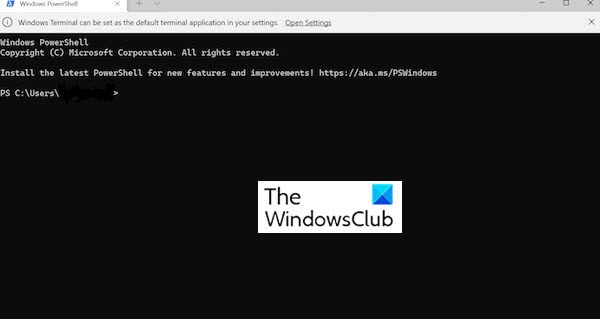
- Πληκτρολογήστε ή επικολλήστε την παρακάτω εντολή και πατήστε Enter για να εκτελέσετε τη σάρωση SFC:
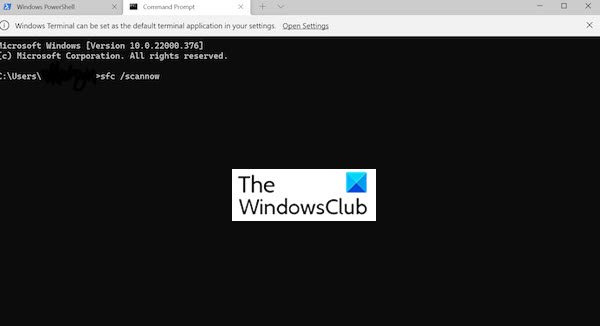
- Έλεγχος αρχείων συστήματος (SFC) χρησιμοποιείται για τον εντοπισμό κατεστραμμένων αρχείων συστήματος. Εάν εντοπίσει τυχόν κατεστραμμένα αρχεία, τα αντικαθιστά με ένα αποθηκευμένο αντίγραφο που είναι αποθηκευμένο στο σύστημα.
- Μετά την εκτέλεση της εντολής και την ολοκλήρωση της σάρωσης, μπορείτε να επανεκκινήσετε τον υπολογιστή σας και να δείτε εάν το πρόβλημα έχει επιλυθεί.
2] Απενεργοποιήστε το τείχος προστασίας του Windows Defender
Ακολουθήστε τα παρακάτω βήματα για να απενεργοποιήσετε το τείχος προστασίας στον υπολογιστή σας.
- Τύπος Windows +S τρέξιμο Αναζήτηση
- Τύπος Ρυθμίσεις και ανοίξτε την εφαρμογή. Στο πεδίο Αρχείο Προσαρμογής, πληκτρολογήστε Τείχος προστασίας του Windows Defender . Επιλέξτε μια εφαρμογή από τη λίστα αναζήτησης που εμφανίζεται.
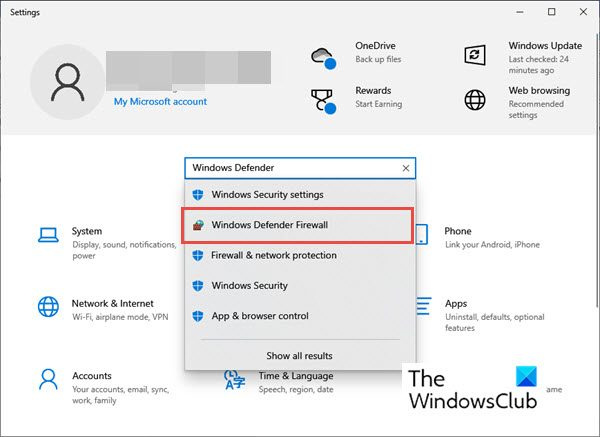
- Όταν το παράθυρο είναι έξω Τείχος προστασίας του Windows Defender ανοίγει, κάντε κλικ στο Προηγμένες ρυθμίσεις επιλογή στον αριστερό πίνακα.
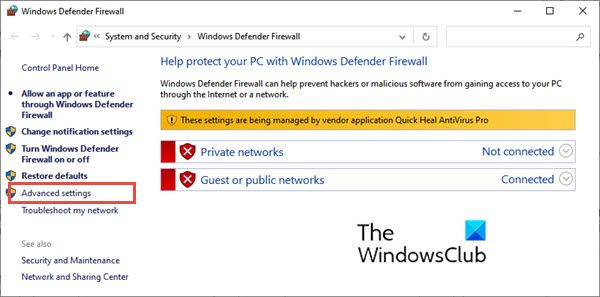
- Θα ανοίξει ένα νέο παράθυρο του Windows Defender Firewall με Advanced Security. Τύπος Ιδιότητες τείχους προστασίας του Windows Defender .
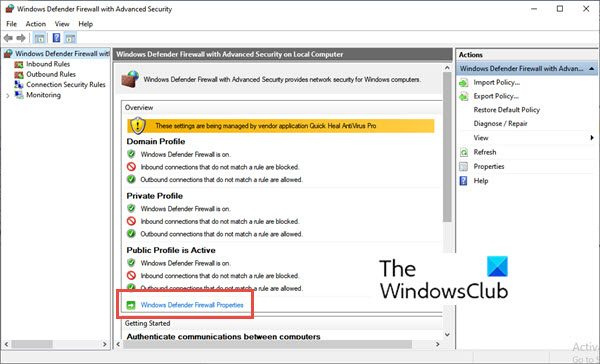
- Θα ανοίξει το παράθυρο ιδιοτήτων του Windows Defender Firewall. V Προφίλ τομέα καρτέλα, μεταβείτε στο Κατάσταση τείχους προστασίας και επιλέξτε απενεργοποιημένο από το αναπτυσσόμενο μενού. Στη συνέχεια κάντε κλικ στο Εντάξει .

- Αυτό θα απενεργοποιήσει το τείχος προστασίας του Windows Defender. Κάντε επανεκκίνηση του υπολογιστή σας.
Τώρα ελέγξτε εάν το σφάλμα 'Windows Filtering Platform έχει μπλοκάρει ένα πρόβλημα σύνδεσης' έχει επιλυθεί.
3] Απενεργοποιήστε το πρόγραμμα προστασίας από ιούς στον υπολογιστή σας
Προσπαθήστε να επιλύσετε το σφάλμα 5157(F) απενεργοποιώντας το πρόγραμμα προστασίας από ιούς στον υπολογιστή σας. Ακολουθήστε τα παρακάτω βήματα για να εκτελέσετε αυτήν την ενέργεια:
- Τύπος Windows+S για να ξεκινήσετε το μενού αναζήτησης. Να ερθει μεσα Ασφάλεια των Windows στο πλαίσιο κειμένου στην κορυφή και, στη συνέχεια, κάντε κλικ στο κατάλληλο αποτέλεσμα αναζήτησης.
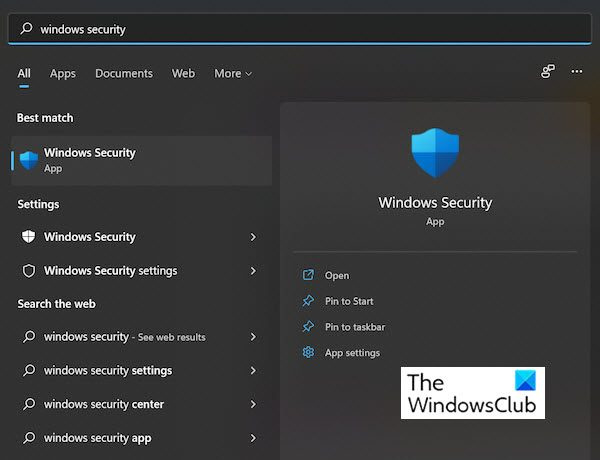
- Όταν ανοίξει το παράθυρο Ασφάλεια των Windows, κάντε κλικ Προστασία από ιούς και απειλές .
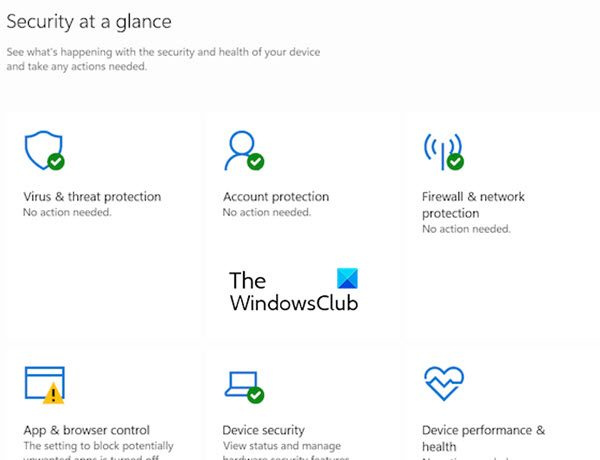
- Παω σε Διαχειρίζονται ρυθμίσεις κάτω από Ρυθμίσεις ιών και προστασίας .
- Στη συνέχεια, μπορείτε να κάνετε κλικ στο κουμπί εναλλαγής παρακάτω Προστασία σε πραγματικό χρόνο και απενεργοποιήστε το antivirus σας.
- Τύπος Ναί επί Ερώτηση UAC (Έλεγχος λογαριασμού χρήστη) .
- Μερικές φορές είναι γνωστό ότι το πρόγραμμα προστασίας από ιούς έρχεται σε σύγκρουση με τις ρυθμίσεις δικτύου και προκαλεί σφάλματα. Αυτό μπορεί να οφείλεται σε ένα πρόγραμμα προστασίας από ιούς τρίτου κατασκευαστή, αλλά μερικές φορές το ενσωματωμένο σύστημα ασφαλείας των Windows μπορεί επίσης να προκαλέσει σφάλμα.
- Εάν το σφάλμα παραμένει, μπορείτε να απεγκαταστήσετε την εφαρμογή προστασίας από ιούς τρίτου κατασκευαστή και να δείτε εάν έχει διορθωθεί.
4] Δημιουργήστε έναν νέο τοπικό λογαριασμό
Μερικές φορές το σφάλμα παρουσιάζεται επίσης επειδή ο λογαριασμός χρήστη είναι κατεστραμμένος. Σε αυτήν την περίπτωση, μπορείτε να δημιουργήσετε έναν νέο τοπικό λογαριασμό χρήστη στον υπολογιστή σας με Windows 11. Εάν δεν είστε βέβαιοι εάν πρέπει να δημιουργήσετε έναν λογαριασμό Microsoft ή έναν τοπικό, μπορείτε να επιλέξετε τον δεύτερο καθώς δεν είναι συνδεδεμένος με τους διακομιστές και μπορεί να χρησιμοποιηθεί ανεξάρτητα στη συσκευή.
5] Εκκινήστε το εργαλείο DISM
Μπορείτε να δοκιμάσετε να εκτελέσετε το εργαλείο DISM (Deployment Image Servicing and Management) για να επιλύσετε το σφάλμα Windows Filtering Platform που απέκλεισε τη σύνδεση. Ακολουθήστε τα παρακάτω βήματα.
- Τύπος Windows+S για να ξεκινήσετε το μενού αναζήτησης. Εισαγω Τερματικό Windows στο πλαίσιο κειμένου παραπάνω. Στη συνέχεια, μπορείτε να κάνετε δεξί κλικ στο αποτέλεσμα αναζήτησης και να επιλέξετε τρέξιμο εκ μέρους του διαχειριστή από το μενού περιβάλλοντος.
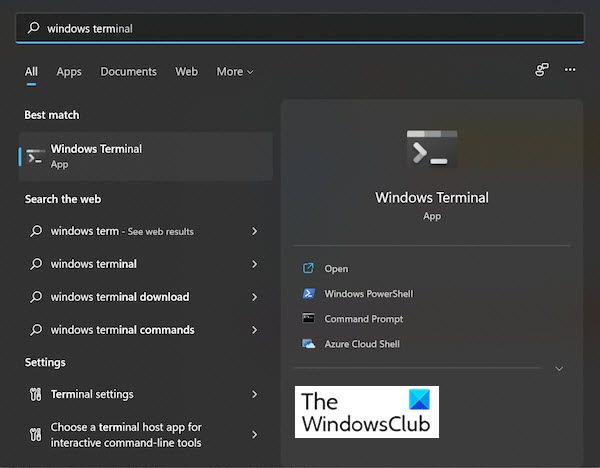
- Επιλέγω Ναί επί UAC (Έλεγχος λογαριασμού χρήστη)
- Στη συνέχεια, μπορείτε να κάνετε κλικ στο κάτω βέλος στην κορυφή και να επιλέξετε Γραμμή εντολών από τη λίστα επιλογών. Μπορείτε επίσης να χρησιμοποιήσετε τη συντόμευση Ctrl+Shift+2 για να εκτελέσετε τη γραμμή εντολών στο τερματικό των Windows.
- Επικολλήστε την παρακάτω εντολή και πατήστε Enter για να την εκτελέσετε.
- Εκτελέστε αυτήν την εντολή.
Παρακαλώ σημειώστε
Ορισμένες από τις παραπάνω λύσεις, όπως η απενεργοποίηση του τείχους προστασίας του Windows Defender ή η απενεργοποίηση του προγράμματος προστασίας από ιούς, αφαιρούν την προστασία του υπολογιστή σας. Αυτές οι ενέργειες ενδέχεται να ενέχουν κίνδυνο επιθέσεων από ιούς. Ως εκ τούτου, χρησιμοποιήστε αυτές τις λύσεις με σύνεση. Μόλις επιλυθεί το σφάλμα, επαναφέρετε τις ρυθμίσεις τείχους προστασίας και προστασίας από ιούς.
Ενημερώστε μας σε περίπτωση οποιασδήποτε πρότασης.
Τι είναι το Αναγνωριστικό συμβάντος 5157;
Αυτό το συμβάν τεκμηριώνεται κάθε φορά που η πλατφόρμα φιλτραρίσματος των Windows επιτρέπει σε μια εφαρμογή να επικοινωνεί με μια άλλη διεργασία (στον ίδιο ή σε απομακρυσμένο υπολογιστή) σε μια θύρα TCP ή UDP.
Πώς να απενεργοποιήσετε την πλατφόρμα φιλτραρίσματος των Windows;
Μπορείτε να το απενεργοποιήσετε στην πολιτική ομάδας. Μεταβείτε στις 'Διαμόρφωση' - 'Πολιτικές' - 'Ρυθμίσεις Windows' - 'Επιλογές ασφαλείας' - 'Προηγμένες ρυθμίσεις πολιτικής ελέγχου'.
Τι σημαίνει όταν λαμβάνουμε το μήνυμα 'Η πλατφόρμα φιλτραρίσματος των Windows επέτρεψε τη σύνδεση';
Ενδέχεται να λάβετε ένα μήνυμα ότι η πλατφόρμα φιλτραρίσματος των Windows επέτρεψε τη σύνδεση κατά τη διάρκεια ενός ελέγχου ασφαλείας των Microsoft Windows. Αυτό το συμβάν καταγράφεται όταν η πλατφόρμα φιλτραρίσματος των Windows ή το WFP επιτρέπει σε ένα πρόγραμμα να προσαρτηθεί σε άλλη διεργασία στον ίδιο ή απομακρυσμένο υπολογιστή. Αυτό το κάνει σε μια θύρα TCP ή UDP. Αναγνωριστικό συμβάντος για αυτό το μήνυμα: 5156 .
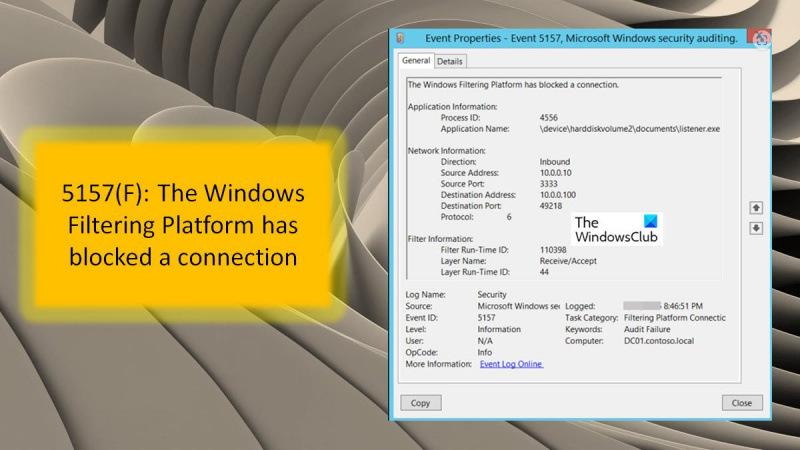




![Ο καθορισμένος κωδικός πρόσβασης δικτύου δεν είναι σωστός [Fix]](https://prankmike.com/img/network/BB/the-specified-network-password-is-not-correct-fix-1.jpg)









